Pioneer DVH-P7000R: Воспроизведение дисков DVD на встроенном проигрывателе
Воспроизведение дисков DVD на встроенном проигрывателе: Pioneer DVH-P7000R
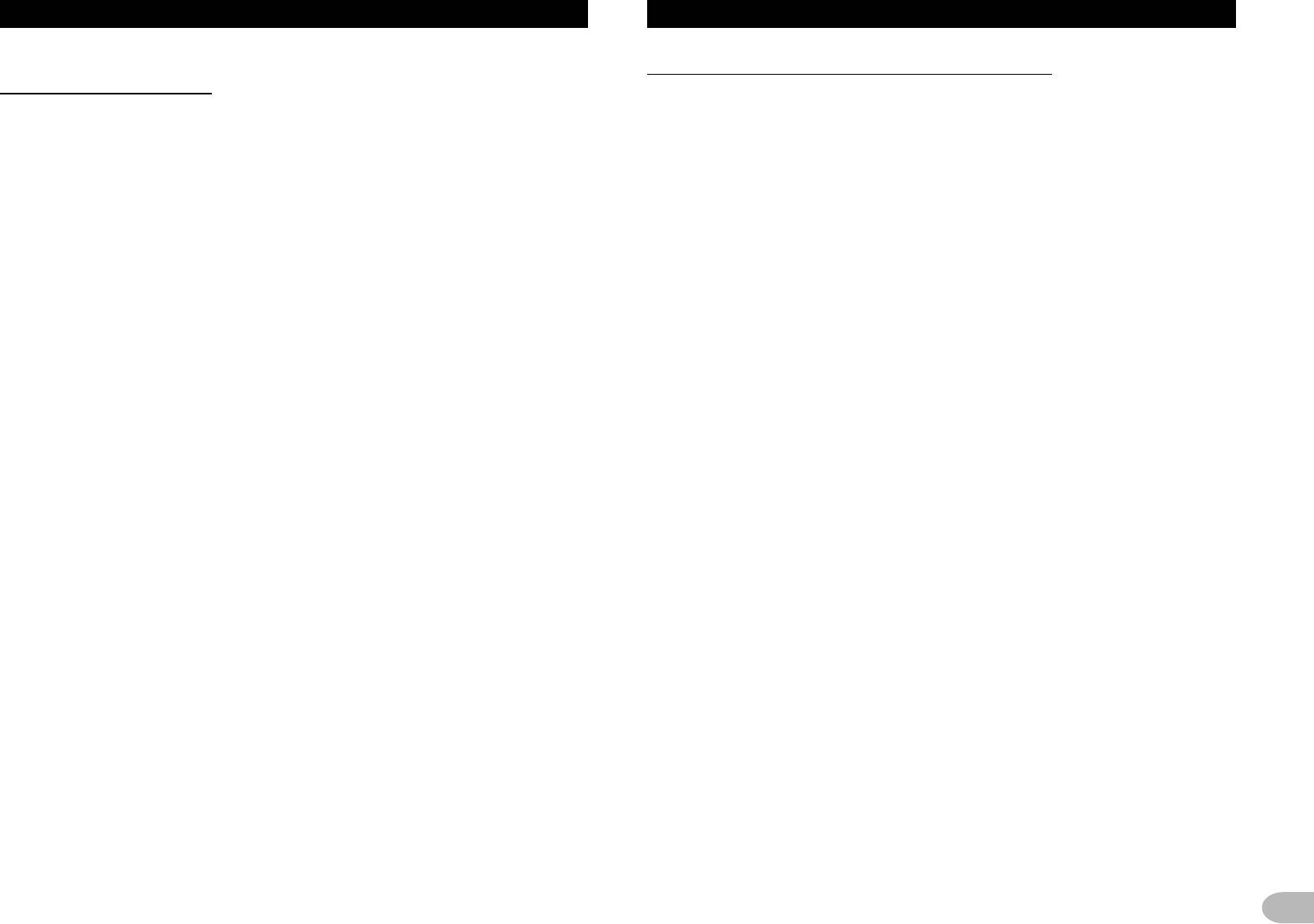
Воспроизведение дисков DVD на встроенном проигрывателе
Поиск желаемого эпизода, запуск воспроизведения
Настройка звука, субтитров и ракурса просмотра
с определенного времени
Вы можете осуществлять выбор аудио режима (язык, стереофонический режим,
Вы можете использовать функцию поиска для того, чтобы найти желаемый эпизод,
формат звучания, например, Dolby Digital и пр.), языка субтитров и ракурса
выбрав раздел или главу, и функцию поиска по времени, указав время, с которого
просмотра.
начинать воспроизведение.
1. Переместите джойстик налево/направо для выбора желаемой опции.
1. Переместите джойстик налево/направо для выбора желаемой опции.
Выбранная опция выделяется синим.
Выбранная опция выделяется синим.
2. Переместите джойстик вверх/вниз для выбора желаемого значения.
2. Введите желаемый номер при помощи цифровых кнопок.
При этом осуществляется переключение в выбранный режим.
Для ввода разделов или глав
При выборе аудио режима
• Для выбора номера 3 нажмите кнопку 3.
Режим переключается в такой последовательности:
• Для выбора номера 10 нажмите кнопку 1, затем 0.
Аудио 1 — Аудио 2 — Аудио 3
• Для выбора номера 23 нажмите кнопку 2, затем 3.
При выборе языка субтитров
• Для перехода на 10 разделов или глав вперед нажмите кнопку 10.
Режим переключается в такой последовательности:
Для поиска по времени
Субтитры 1 — Субтитры 2 — Субтитры 3
• Для выбора 21 минуты 43 секунд нажмите кнопки 2, 1, 4 и 3.
При выборе ракурса просмотра
• Для выбора 1 часа 11 минут переведите время в 71 минуту 00 секунд и нажмите
Режим переключается в такой последовательности:
кнопки 7, 1, 0 и 0.
Ракурс 1 — Ракурс 2 — Ракурс 3
• Для перехода на 10 секунд вперед нажмите кнопку 10.
Примечание:
Примечания:
• При нажатии кнопки CLEAR введенное число стирается.
• Количество возможных вариантов зависит от того, сколько их записано на диске DVD.
• Вы можете также выбирать разделы и главы, перемещая джойстик вверх/вниз.
• Вы можете переключать аудио режим, язык субтитров и ракурс просмотра во время
• Вы не можете выбирать разделы и главы при помощи цифровых кнопок, когда пульт
воспроизведения при помощи соответствующих кнопок.
дистанционного управления установлен в режим DVH. В этом случае используйте
• Вы можете также переключать значения, вводя числа при помощи цифровых кнопок.
джойстик для выбора разделов и глав.
• Индикаторы на дисплее, такие как Dolby D и 5.1ch, указывают на аудио систему, в
3. Во время отображения введенного номера нажмите на джойстик.
которой записан звук на диске DVD. В зависимости от настроек воспроизведение
может осуществляться не в той системе звучания, которая указана на дисплее.
Начнется воспроизведение выбранного эпизода.
Примечания:
• Если на диске записано меню, Вы можете также нажать кнопку MENU или TOP MENU, а
затем выбрать желаемый эпизод из меню.
• При использовании некоторых дисков на экране может появляться значок запрета "
",
показывающий, что выбор раздела, главы или времени невозможен.
• Когда воспроизведение диска остановлено, поиск главы и поиск по времени
невозможны.
Прямой поиск
Вы можете начать воспроизведение с желаемого раздела или главы даже без ис-
пользования информационного дисплея. Для получения более подробной информа-
ции обратитесь на страницы 24 и 25.
27
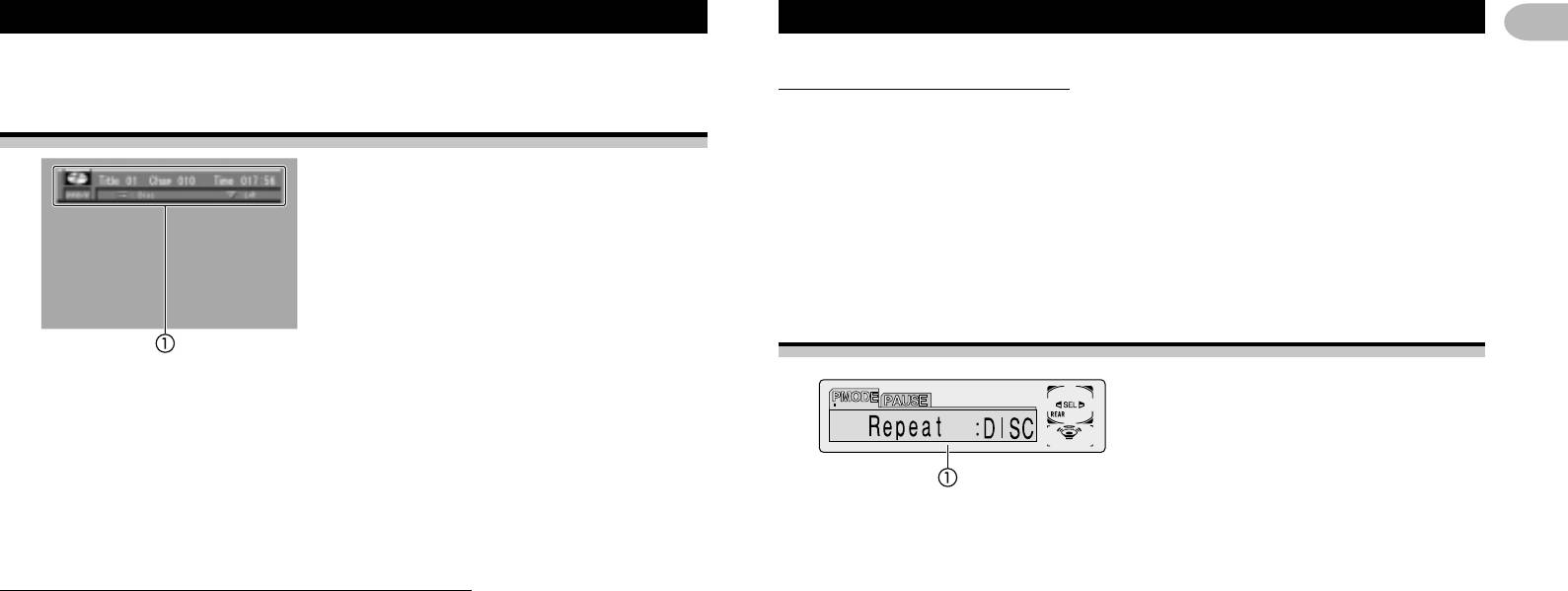
Воспроизведение дисков DVD на встроенном проигрывателе
28
Настройка выводимого звука
Управление при помощи информационного дисплея 2
Вы можете выбирать режим вывода звука: стереофонический или монофонический.
(режимы DVH и DVD)
1. Переместите джойстик налево/направо для выбора режима настройки выво-
димого звука.
В дополнение к функциям поиска и
Выбранная опция выделяется синим.
поиска по времени на
информационном дисплее 1, этот
2. Переместите джойстик вверх/вниз для выбора желаемого значения.
дисплей помогает Вам выбирать
При этом осуществляется переключение в выбранный режим.
диапазон повторного
L+R (левый и правый) — L (левый) — R (правый)
воспроизведения и переключать
• Эта функция эффективна только при воспроизведении двойных монофоничес-
аудио выход.
ких записей.
1
Информационный дисплей 2
Показывает состояние функций.
Управление при помощи дисплея функций (режим DVH)
¶¶
¶¶
¶ Нажмите кнопку DISPLAY для переключения информационного дисплея.
Вы также можете использовать
Последовательно нажимайте кнопку DISPLAY для переключения режимов дисплея
функции повторного
в такой последовательности.
воспроизведения и паузы при помо-
Информационный дисплей 1 — Информационный дисплей 2 — Обычный
щи дисплея OEL этого устройства.
дисплей при воспроизведении
1
Дисплей функций
Показывает состояние функций.
Примечание:
• Нажатие кнопки DISPLAY во время перемещения приводит к возвращению в обычный
режим воспроизведения.
¶ Нажмите кнопку F для отображения названий функций.
¶¶
¶¶
Последовательно нажимайте кнопку F для переключения между следующими фун-
Выбор диапазона повторного воспроизведения
кциями:
PMODE (повторное воспроизведение) — PAUSE (пауза)
Вы можете выбирать следующие диапазоны повторного воспроизведения: повтор
• Вы также можете воспользоваться кнопкой FUNCTION на основном устройстве.
диска, раздела или главы.
•
Для возвращения дисплея в режим воспроизведения нажмите кнопку BAND/ESC.
1. Переместите джойстик налево/направо для выбора режима настройки диапа-
зона повторного воспроизведения.
Примечание:
Опция режима настройки диапазона повторного воспроизведения будет выделена
• Если Вы не предпринимаете никаких действий в течение 30 секунд дисплей
синим.
автоматически возвращается в режим воспроизведения.
2. Переместите джойстик вверх/вниз для выбора желаемого значения.
При этом осуществляется переключение в выбранный режим.
Disc (диск) — Title (раздел) — Chapter (глава)
• При выборе Disc (диск) повторяется воспроизведение всего диска. При выборе
Title (раздел) или Chapter (глава) повторяется только воспроизведение текуще-
го раздела или главы.
Примечание
• Когда в качестве диапазона повторного воспроизведения выбран повтор диска DVD,
после однократного повтора воспроизведения всего диска воспроизведение
прекращается, и в зависимости от диска на экране появляется меню.
Оглавление
- МЕ20
- Содержание
- Вступление
- Установка Установка
- Подключение устройств
- Подключение устройств
- Подключение устройств
- Подключение устройств
- Перед началом эксплуатации
- Перед началом эксплуатации
- Перед началом эксплуатации
- Перед началом эксплуатации
- Перед началом эксплуатации
- Перед началом эксплуатации Включение/выключение питания
- Включение/выключение питания Тюнер
- Тюнер
- Тюнер RDS
- RDS
- RDS
- RDS
- RDS Воспроизведение дисков DVD на встроенном проигрывателе
- Воспроизведение дисков DVD на встроенном проигрывателе
- Воспроизведение дисков DVD на встроенном проигрывателе
- Воспроизведение дисков DVD на встроенном проигрывателе
- Воспроизведение дисков DVD на встроенном проигрывателе
- Воспроизведение дисков DVD на встроенном проигрывателе Воспроизведение видео компакт-дисков на встроенном проигрывателе
- Воспроизведение видео компакт-дисков на встроенном проигрывателе
- Воспроизведение видео компакт-дисков на встроенном проигрывателе
- Воспроизведение видео компакт-дисков на встроенном проигрывателе
- Воспроизведение видео компакт-дисков на встроенном проигрывателе Воспроизведение компакт-дисков на встроенном проигрывателе
- Воспроизведение компакт-дисков на встроенном проигрывателе
- Воспроизведение компакт-дисков на встроенном проигрывателе
- Воспроизведение компакт-дисков на встроенном проигрывателе
- Проигрыватель Малти КД
- Проигрыватель Малти КД
- Проигрыватель Малти КД
- Проигрыватель Малти КД
- Проигрыватель Малти КД
- Проигрыватель Малти КД Настройка звучания
- Настройка звучания
- Настройка звучания
- Настройка звучания
- Настройка звучания
- Настройка звучания
- Начальные настройки проигрывателя DVD
- Начальные настройки проигрывателя DVD
- Начальные настройки проигрывателя DVD
- Начальные настройки проигрывателя DVD
- Начальные настройки проигрывателя DVD
- Начальные настройки
- Начальные настройки
- Начальные настройки
- Начальные настройки Прочие функции
- Прочие функции
- Прочие функции
- Прочие функции Дополнительная информация
- Дополнительная информация
- Дополнительная информация
- Дополнительная информация
- Дополнительная информация






